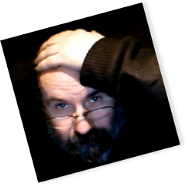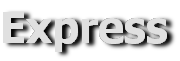DC Stavař
nadstavba DesignCADu pro podporu projekčních prací v pozemním stavitelství
CENA | 3.900 Kč bez DPH (4.719 Kč včetně DPH)
Popis:
Program využívá parametrické vykreslování prvků a konstrukcí. Nejedná se o knihovnu vytvořených bloků. Program využívá zcela novou technologii generování bloku "na zakázku". Proto je možné např. volit rozměry dveří, generovat dveře s ostěním zalomeným nebo rovným, volit rozměry ozubu, vybrat zda jsou dveře s prahem nebo bez prahu atd. Jakmile potvrdíte OK musíte následně vybrat za který bod chcete konstrukci přenášet a tak se vám následně zavěsí na kurzor.
Prvek pomocí příkazu Zachytit na bod (pravé tlačítko myši) umístíte do výkresu.
DC Stavař provádí parametrické vykreslování půdorysů těchto prvků:

SOUBOR
V této nabídce se nejprve nastaví Barvy (barvy, tloušťky, hladiny, a typy čar a textů, šraf pro veškeré konstrukce), Měřítko (zásadně ponecháme 1:1), Systém (vybereme verzi DesignCADu se kterým má nadstavba spolupracovat)
ZAŘIZOVACÍ PŘEDMĚTY (řádově 70 prvků dle kategorií)
Dřezy, výlevky, umývadla
Křesla, židle, lůžka
Ohřívače vody
Pračky, chladničky, televize
Skříně, regály
Sporáky, vařiče
Stoly
Topidla lokální
Ústřední vytápění
Vany, ventily, baterie
Věšáky, rohože
Záchodové mísy, pisoáry
Jsou v programu od počátku a fungují jako parametrické vykreslování a vkládání jednotlivých prvků do výkresu : kresby vycházejí z normy stavebních výkresů zvolíte kategorii ... a v ní si vyberete konkrétní prvek a u něho nadefinujete svůj rozměr, nebo ponecháte nastavený či si vyberete z několika přednastavených a pak už jen pomocí dvou referenčních bodů vložíte do výkresu - je možnost natočení. Veškeré prvky jsou s danými rozměry zahrnuty do výpisu materiálu - počet kusů - možno převést do tabulky či textového editoru a technické zprávy.




STAVEBNÍ DÍLY
Okna, Dveře, Otvor ve stěně, Schodiště (do půdorysu); Bublina oken a dveří, Změna čísla v bublině, Kótování oken (do půdorysu); Okna, Dveře (do pohledu, řezu)
- Okna - možnost nastavit rozměry okna, parapetu a tloušťku stěny, rovné či zalomené ostění, ustoupený parapet, zasklení ... potvrdit OK. Vybrat úchopový bod a umístit do otvoru ve stěně.



- Dveře - Vyberete z nabídky typ dveří, nastavíte rozměry, zvolíte levé či pravé, směr otvírání - polohu křídla a umístění úchopového bodu, za nejže jej umístíte do připraveného otvoru ve stěně (stěnu lze vyříznout i dodatečně).
Stejné dveře lze zkopírovat přímo v DesignCADU, podobné dveře lze v dialogovém oknu Stavaře "převzít z výkresu", upravit rozdílný údaj a ihned vygenerovat a umístit do konstrukce.







- Otvor ve stěně - generování obecného otvoru bez rámu. Lze použít i v případě, že potřebujeme vytvořit ovor na celou výšku místnosti a ponechat u stropu jen průvlak.
- Schodiště - Vyberete typ schodiště (1-ramenné, 2-ramenné, 4-ramenné, kruhové), vyplníte rozměry, nebo spustíte kalkulátor. Provedete výpočet rozměrů schodiště na základě zadání jednoho ze vstupních údajů "Rozměry schodiště" a "Rozměry stupně" a zvolíte "Přepočítej. Posuvníkem můžete měnit rozměry a počty stupňů. Výsledek přenesete do hlavního okna, upravíte a stiskem OK přenesete půdorys schodiště do výkresu. (Jedná se o pomocnou konstrukci)



- Automatizovaný popis oken a dveří - Bublina oken a dveří, Změna čísla v bublině, Kótování oken (do půdorysu); údaje si přkaz vezeme z atributu příslušného okna, který vznikl při vyplnění původní nabídky. Popis a kóty tak můžete provádět zcela mechanicky, rozhodujete se jen vhodném umístění popisu.
- Kreslení oken a dveří do pohledů a řezů - zjednodušené kresby oken a dveří v pohledu. Vyberete typ, vyplníte údaje (rozměry), kliknete na OK a umístíte do výkresu.



3D Objekty
- Dveře, okno, otvor - Dva povely (okna a dveře) umožňují prostorové modelování otvorů ve zdivu (3D režim DC) na základě informací zadaných při vkládání oken či dveří do půdorysu (2D režim DC).
Výkres nakreslíte ve 2D a vsadíte okna a dveře pomocí nadstavby DC Stavař a přepnete se do 3D.
Po použití povelu 3D Objekt vygeneruje program nad půdorysnými obrázky oken a dveří odpovídající 3D modely včetně nadpraží tak, že vrchní líc stěny je připraven pro uložení stropní konstrukce mezi tyto 3D prvky se doplní povelem stěny běžným povelem “Stěna” z DesignCADu - rychle pomocí skoku kurzoru na rohové body půdorysu a 3D modelu.
Získáte velmi rychle 3D modej jednoho podlaží, který klientovi usnadní představu o navržené dispozici.
Na modelu lze standardními povely DesignCADu vytvořit podlahy, stropy, střešní konstrukci (krov) a hotový 3D model následně uložit jako perspektivní, nebo jako jednotlivé pohledy do 2D, či ho na výšku rozřezat a vytvořit podklad pro příčné či podélné řezy!



POMŮCKY
- Základní čáry - Lišta s nabídkou, ve kterém se volí barevné tužky jimiž vytváříte kresbu předdefinovanými typy čar, textů či šraf = možnost předvolby (pravoúhlá čára/lomená čára, 2D/3D text, typ šraf) - u tužek, tak že není nutný dvojstisk kláves při volbě čáry!
U každé čáry zvolit typ, barvu, tloušťku, hladinu a měřítko. U textu lze zvolit barvu, hladinu a jeho výšku.



Nastavení se provede z menu Soubor / Barvy / ...
postupně všechny čáry, text, šrafy, bubliny a předměty dle obrázku vpravo
a to hodnoty jako je barva, tloušťka čáry, měřítko typu čáry a hladinu dle obrázku vlevo.
Toto nastavení je nad volbou nastavení DesignCADu a je výhodnější, než nastavení barev a čar pro vrstvy přímo v DesignCADu.
Pro změnu čáry, barvy i hladiny kliknete jen na ikonku příslušné tužky.
- Doplňkové čáry - Možnost nadefinování vlastních čar (barva, název, hladina, tloušťka, typ, značka, měřítko čáry a značky). Zde je možné kromě běžných typů čar z DesignCADu nadefinovat čáry se značkami - pro kreslení situací - (vodovod, kanalizace, plynovod, parovod, telefon, kabely i venkovní vedení NN a VN - podle normy) s možností změny měřítka značek pro různé výkresy.

Přidej - přidání a definování nové čáry
Změň - změna stávající čáry
Vyjmi - smazání čáry
Zvolit můžete - čáru obecnou (lomenou), pravoúhlou, nebo ???
Je k dispozici 18 značek. Typů čar ale může být více, pokud budete kombinovat typ čáry a její měřítko (hustota přerušované čáry).
Lze také předefinovat typy čar pro různá měřítka např. situaci 1:100, 1:500, 1:1000


Tyto čáry tvoří po jejich vložení do výkresu skupinu (grupu) a jsou vlastně složené z jednotlivých vektorů (čára i značka). To má výhodu v tom, že čáry sítí definované z nadstavby DC Stavař lze bez problémů exportovat v požadovaném vzhledu do DWG, DXF. Nevýhodou ovšem je, že to není standardní čára, které se dá protáhnout, zkrátit, nebo změnit některé její body, jako tomu je u uživatelských čar definovaných pomocí DesignCADu.
- Izolace - DesignCAD neumí kreslit čáru jako vlnovku při zadané výšce. Musíte vše kreslit ručně s pomocí vícenásobného kopírování a to je velmi pracné. Zde stačí zadat tloušťku izolace a pak dva body pro vzdálenost (odkud - kam). Nakreslená část izolace je opět definovaná jako skupina. Snadno tak vytvoříte hydroizolace, izolace tepelné, zvukové a proti otřesům.




Hydroizolace
Tepelná izolace
Zvuková izolace
Izolace proti otřesům
Nejprve zadáte hodnotu tloušťky a pak kliknete na typ izolace. Následně ve výkresu dvěma body (počátek a konec) určíte polohu jednoho přímého úseku izolace. Daná izolace se ihned vykreslí a tvoří automaticky skupinu (grupu) - to umožní snadný výběr části izolace v případě její náhrady - smazání.
- Výškopis - Umožňuje generování výškové kóty vypsáním výškového údaje do políčka dialogového okna a následné vložení:
výškové kóty - "kačeny" různých tvarů a natočení do pohledů a řezů
výškové kóty v obdélníku pro půdorysy
Hodnoty výšek v pohledech a řezech získáte pomocí příkazu "Kóta souřadnice" odměřením od základní roviny (+_ 0,000).
- Tabulka místností - Postupně pro každou místnost vyplníme údaje o místnosti a uložíme je povelem Vlož řádek. Ten se následne objeví ve spodní části dialogového okna. Příkazem Vyjmi řádek údaje smažeme.
Při tvorbě půdorysu lze vygenerovat celá tabulka, nebo jen popis jednotlivé místnosti:
Kresli tabulku - postupně vyplňujete kolonky ve speciálním okně (číslo, název, plocha, podlaha, stěna, poznámka) a vytváříte tak jednotlivé řádky budoucí tabulky. Řádky můžete vkládat i ubírat. Povel “Kresli tabulku” nakonec vygeneruje tabulku místností a Vy ji jen umístíte do výkresu (délky řádek se přizpůsobí délkám textu).
Kresli popis místnosti - nebo můžete stejnou tabulku načíst a pak její jednotlivé řádky vkládat do půdorysu povelem “Kresli popis m.(ístnosti)” a řádky - Název, Plocha, Podlaha a Poznámka se vloží do příslušné místnosti.

Hodnota plochy místnosti se doplní podle skutečnosti automaticky - pokud po stisknutí tlačítka s “?” objedete obvod dané místnosti asi jako při šrafování pomocí bodů. Jakmile na konci stisknete ENTER - dopíše se do kolonky plocha v m2 s přesností na 2 desetinná místa (nikoliv “mm”). Jednotky si můžete za hodnotu dopsat - objeví s v tabulce.
Tabulky můžete v průběhu práce ukládat a znovu načítat jiné a ty upravovat pro Vaši potřebu příkazem Ulož tabulku.
Uloženou tabulku můžeme příště načíst příkazem Otevři tabulku a upravit ji v případě změn, nebo vyššího stupně dokumentace.
Jak už je v programu zvykem - vygenerovaná tabulka nebo text je vložena jako skupina (grupa) a lze ji jednoduše vybrat přemístit či smazat a díky jejímu uložení ve formátu *.tab změnit a znovu vygenerovat.
Tabulka či popis obsahuje pouze hodnoty zaškrtnuté ve spodní části okna (a-f).
- Výpis dílů - Umožní vytvořit seznam oken, dveří, zárubní, prahů pro daný výkres (podlaží), který je možné uložit do TXT souboru a tam dále zpracovat, přenést do tabulky Excelu a vytisknout.
Jakmile smažete, nebo přidáte nějaké okno nebo dveře, seznam se aktualizuje.


Ovládání:
DC Stavař se spustí jako samostatně běžící program dvojitým klepnutím na ikonku.
Při prvním sezení je vhodné ve Stavaři nastavit barvy pro jednotlivá pera.
Dále projektant vybere v menu požadovaný prvek.
Zobrazí se příslušné dialogové okno s nabídkou rozměrů.
Po zadání rozměrů se na kurzorový kříž DesignCADu zavěsí hotový díl. Vkládání do výkresu usnadňuje výběr referenčního bodu bloku (zpravidla jedno ze čtyř přednastavených míst).
Každý prvek vytvořený Stavařem nese textový atribut. Z nich provádí DC Stavař výpis dílů (oken, dveří ...) použitých ve výkresu. Tento výpis slouží jako podklad pro výkaz výměr.
DC Měření = nadstavba pro odměřování délek nebo ploch z výkresu v DesignCADu >> zde
DC Axis = pro tvorbu obecného podélného profilu návrhů podzemního vedení >> zde
DCk RÁMEČKY a RAZÍTKA = knihovna rámečků + automaticky vyplněné razítko >> zde
DCk ČÁRY - SÍTĚ a OPLOCENÍ = knihovna čar pro DesignCAD dle našich zvyklostí >> zde